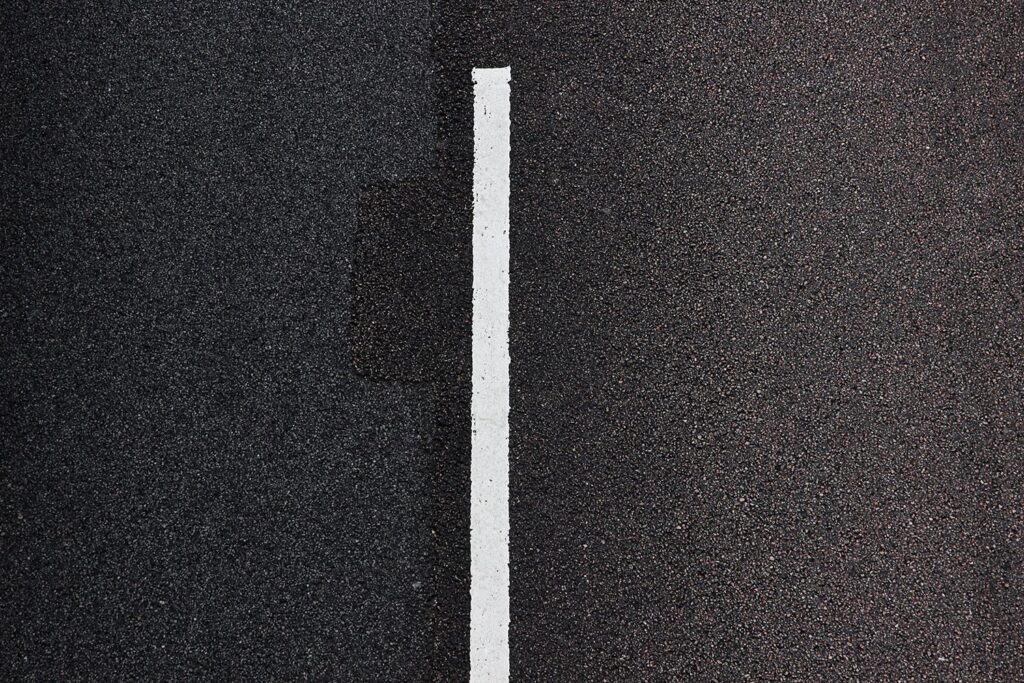
Um arquivo tar é como um arquivo zip – um único arquivo de uma coleção de arquivos e pastas – mas, ao contrário de um zip, um tar não é compactado. Ele se originou com arquivos de fita da velha escola (daí o alcatrão termo), mas ainda é amplamente utilizado hoje devido à sua onipresença no ecossistema Linux.
Como criar um arquivo tar
Crie um arquivo tar contendo todas as suas imagens enquanto mantém a estrutura de pastas usando o seguinte comando: tar -cvf photos ~ / photos
type = “code”> As opções são as seguintes:
- -c: Criar
- -v: verboso
- -f: arquivos
Como listar os arquivos em um arquivo tar
Liste o conteúdo de um arquivo tar usando o seguinte comando: tar -tf tarfilename
type = “code”> Fornece uma lista dos arquivos e pastas em um arquivo tar. Um arquivo tar pode extrair arquivos para pastas que você não esperava e corromper partes do seu sistema, portanto, saber quais arquivos estão indo para onde é um bom ponto de partida. Na pior das hipóteses, pessoas más criam algo chamado bomba de alcatrão, que é projetada para destruir seu sistema. O comando anterior simplesmente fornece uma lista dos arquivos e pastas. Para uma visão detalhada mostrando os tamanhos dos arquivos, use o seguinte comando: tar -tvf tarfilename
type = “code”> As opções são as seguintes:
- -t: lista o conteúdo de um arquivo
- -f: Arquivo
- -v: verboso
Como extrair de um arquivo tar
Para extrair o conteúdo de um arquivo tar, use o seguinte comando: tar -xvf tarfile
type = “code”> As opções são as seguintes:
- -x: extrair
- -v: verboso
- -f: Arquivo
Como anexar arquivos a um arquivo tar
Para adicionar arquivos em um arquivo tar existente, execute o seguinte comando: tar -rvf tarfilename / path / to / files
type = “code”> As opções são as seguintes:
- -r: anexar
- -v: verboso
- -f: arquivos
Como anexar arquivos apenas se forem mais recentes
O problema com o comando anterior é que, se você adicionar arquivos que já existem no arquivo tar, eles serão sobrescritos. Para adicionar arquivos apenas se eles forem mais novos que os arquivos existentes, use o seguinte comando: tar -uvf tarfilename / path / to / files
type = “código”>
Como evitar que ‘tar’ sobrescreva arquivos
Se você estiver extraindo um arquivo tar, você pode não querer sobrescrever os arquivos se eles já existirem. Este comando garante que os arquivos existentes sejam deixados sozinhos: tar -xkvf tarfilename
type = “código”>
Extraia apenas arquivos mais novos que os existentes
Se você estiver extraindo um arquivo tar, poderá ficar feliz que os arquivos sejam sobrescritos, mas apenas se o arquivo no arquivo tar for mais recente do que o arquivo existente. O seguinte comando obtém este resultado: tar –keep-newer-files -xvf tarfilename
type = “código”>
Como remover arquivos após adicioná-los a um arquivo tar
Um arquivo tar permanece descompactado, portanto, se você adicionar um arquivo de 400 gigabytes a um arquivo tar, terá um arquivo de 400 gigabytes em seu local original e arquivo tar com um arquivo de 400 gigabytes nele. Para remover o arquivo original quando ele é adicionado a um arquivo tar: tar –remove-files -cvf tarfilename / path / to / files
type = “código”>
Compactar um arquivo tar ao criá-lo
Para compactar um arquivo tar assim que ele for criado, use o seguinte comando: tar -cvfz tarfilename / path / to / files
type = “código”>
Resumo
O comando tar tem dezenas de opções e mais informações podem ser encontradas usando o homem alcatrão comando ou executando tar –help.
